 2022-08-08 16:44:20
2022-08-08 16:44:20

福昕高级PDF编辑器如何使用?有哪些功能?我们现在都在用电脑办公作业,接触使用pdf格式文件的几率越来越高了,想必大家也能意识到一款实用全面的pdf编辑器对于我们平时工作的重要性和必要性。一款实用的pdf编辑器比如福昕软件研发公司开发出的福昕高级PDF编辑器中的工具条上有着非常丰富的pdf编辑工具,完全能满足大家日常使用需求。那么,pdf文件文字编辑工具条如何使用?pdf文件文字编辑工具条有哪些功能?
pdf文件文字编辑工具条功能
1. PDF文本编辑: 点击“编辑文本”工具 ,鼠标点击选择需编辑的段落,被选中的段落会自动出现一个段落框。随着文本的添加、删除,段落框将根据情况自动变大、缩小,且自动在段落中重排文本及格式,您还可以按回车键开始新的一行。“文本编辑”前后对比:
2.对象编辑:这里的对象可以是“文本对象”,也可以是“图像对象”。点击“编辑对象”工具,选择需要编辑的对象,可以移动、缩放、删除和旋转该对象,对于文本对象,可以对象内删除或修改文字,还可以改变其字体、字号、颜色等。编辑图像、形状和底纹对象时,将自动弹出相应的“格式”选项卡,您可以根据需要进行设置。
为使PDF文档更美观,需要对对象进行排列,您可以在PDF文档中对各对象进行对齐、居中或在页面中心进行布局安排。不仅如此,在任意编辑工具模式下,右击对象可进行更多操作。
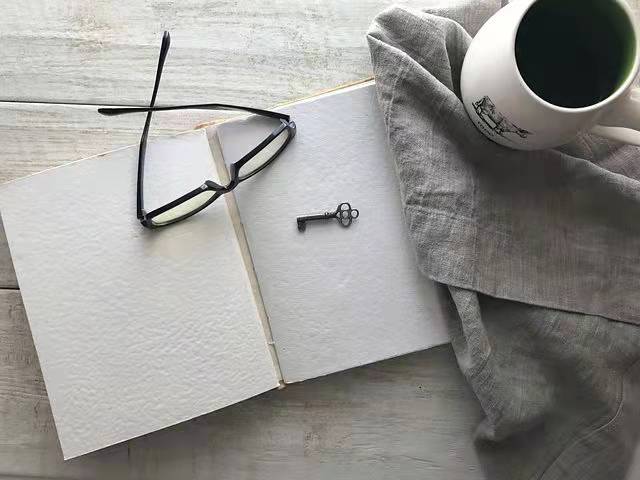
pdf文件文字编辑工具条
pdf文件文字编辑工具条使用教程
首先大家可以在本站或是福昕软件官网下载【福昕高级PDF编辑器】,下载完成后根据安装步骤完成安装,然后使用鼠标双击打开软件。
2、点击页面左侧的【打开文档】,在选择文件的弹窗中找到需要编辑的PDF文档,单击选中后点击弹窗右下角的【打开】将文档导入到软件中。
3、文档打开后点击页面上方功能导航栏中的【编辑】,然后点击下方的【编辑文本】,此时文档中的文本段落将会出现线框,大家用鼠标点击线框内任意需要编辑的地方,即可开始进行编辑。

pdf文件文字编辑工具条
pdf文件文字编辑工具条如何使用
1、擦除/删除PDF文字
点击“橡皮擦除”工具,然后用鼠标在需要擦除的地方按住鼠标左键不要放,来回拖动鼠标,可以擦掉不要的内容。可以按“线条粗细”按钮来更换橡皮大小。记得擦除后立刻保存文件,最好保存成另外的文件名,不要覆盖原文件。
2、添加文字到PDF
点击“添加文字”按钮,然后您会发现鼠标变成十字状。在空白区域按住鼠标左键不要放,拖拽鼠标画出文字框。然后再弹出的窗口里输入您需要添加的文字(可以换行)。之后可以点击“选择字体”和“选择颜色”按钮来更换字体和颜色。您也可以通过鼠标拖拽文字来移动文字到当前页面合适的地方。
围绕着pdf文件文字编辑工具条这个话题,我们介绍了以上的内容。本篇文章是以福昕高级PDF编辑器为例,介绍了它的pdf文件文字编辑工具条的功能和使用方法。一款免费实用的pdf编辑器能够很好的帮助我们解决在pdf文档中编辑文字的难题,大家有兴趣可以去福昕软件官网下载。




